硬盘打不开怎么办
打不开是一个较为常见的问题,可能由多种原因导致,以下是详细的解决方法:
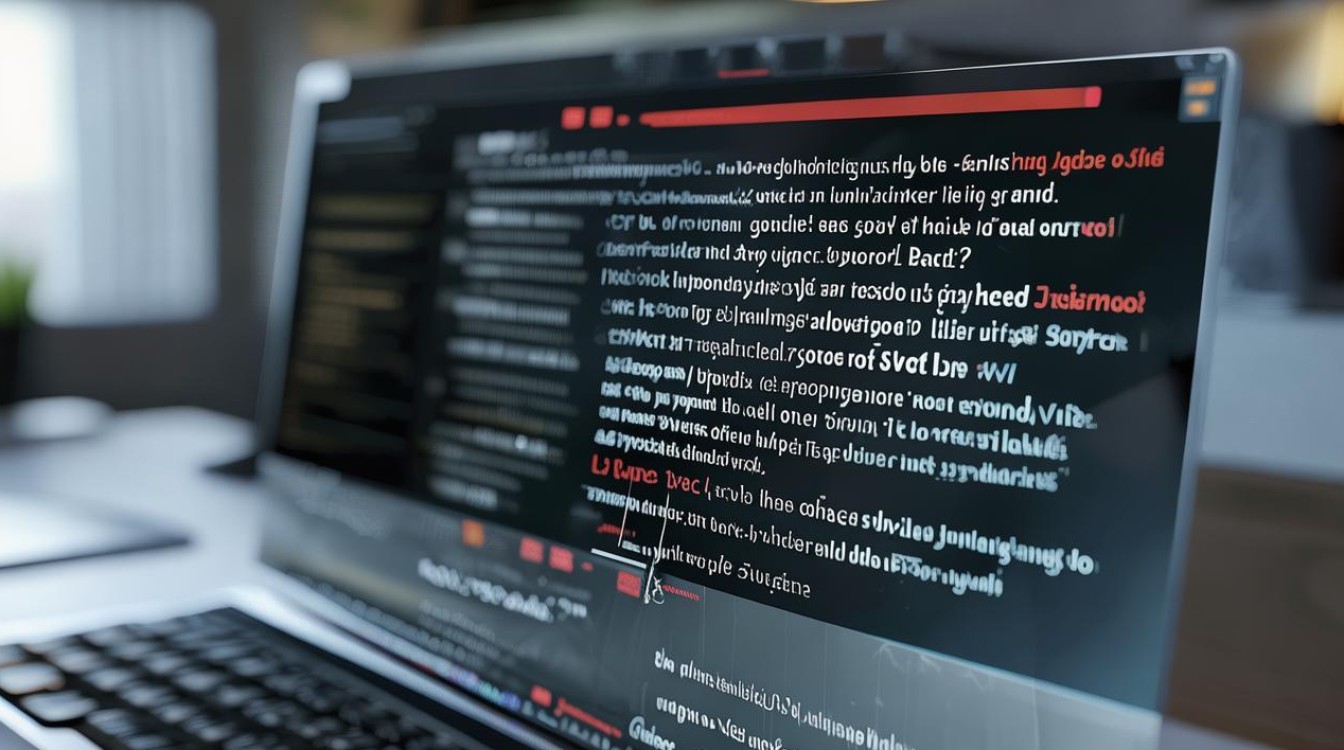
硬件方面检查与处理
| 可能原因 | 排查及解决方法 |
|---|---|
| 数据线或接口问题 | 若为外接硬盘,检查USB数据线是否插好,可尝试更换USB接口,优先选择电脑后置的USB接口,其供电和数据传输相对更稳定;若是内置硬盘,检查SATA数据线是否连接牢固,有无松动、损坏等情况,必要时更换数据线。 |
| 电源供应不足 | 外置硬盘依赖电脑USB接口供电,部分功耗较大的硬盘可能出现供电不足情况,可尝试使用自带的外接电源适配器(若有),或者更换到电脑其他能提供更充足电力的USB接口,如从USB 2.0接口换到USB 3.0接口(注意设备兼容性)。 |
| 硬盘物理损坏 | 硬盘受到撞击、跌落等可能导致内部机械部件损坏,这种情况下,不建议自行拆解修理,应尽快联系专业的数据恢复机构或硬盘维修中心,他们有专业的设备和无尘环境来处理,但需注意数据恢复价格可能较高,且无法保证一定能完全恢复数据。 |
软件方面检查与处理
| 可能原因 | 排查及解决方法 |
|---|---|
| 驱动程序问题 | 右键点击“此电脑”,选择“管理”,在弹出的计算机管理窗口中,点击“设备管理器”,展开“磁盘驱动器”选项,找到对应的硬盘设备,右键点击选择“卸载设备”,卸载完成后,重启电脑,系统会自动重新安装驱动程序,若问题依旧,可到硬盘厂商官网下载对应型号的最新驱动程序,安装后重启电脑查看是否能打开硬盘。 |
| 文件系统错误 | 右键点击无法打开的硬盘分区,选择“属性”,在“工具”选项卡下,点击“检查”按钮,系统会开始扫描并尝试修复文件系统错误,对于NTFS格式的分区,还可在命令提示符中输入“chkdsk [盘符]: /f”(如chkdsk D:/f),按回车键执行,该命令会检查磁盘并修复文件系统错误,但注意执行前关闭相关程序,避免数据丢失。 |
| 分区表损坏 | 可以使用DiskGenius等专业分区工具进行修复,打开软件后,选中出现问题的硬盘,点击“工具”菜单中的“搜索已丢失分区(重建分区表)”,按照提示操作,软件会尝试搜索并重建分区表,修复完成后保存更改,看能否正常访问硬盘,不过此操作有一定风险,若硬盘内有重要数据,建议先备份数据或在专业人士指导下进行。 |
病毒或恶意软件问题
| 可能原因 | 排查及解决方法 |
|---|---|
| 病毒感染 | 使用可靠的杀毒软件,如360杀毒、金山毒霸等,对电脑进行全面扫描查杀,有些病毒可能会隐藏或加密硬盘分区,查杀病毒后,再看硬盘能否正常打开,若杀毒软件无法解决问题,可尝试进入安全模式(开机时按F8等按键,根据系统提示进入)下再进行病毒查杀,安全模式下病毒活动受限,更利于彻底清除病毒。 |
权限问题
| 可能原因 | 排查及解决方法 |
|---|---|
| 权限不足 | 若硬盘是共享盘或设置了访问权限,可能因当前用户权限不够而无法打开,右键点击硬盘分区,选择“属性”,在“安全”选项卡中,查看当前用户是否具有读取和写入的权限,若没有,可点击“编辑”按钮,为当前用户添加相应权限,或者联系管理员获取权限后再次尝试打开。 |
相关问答FAQs
硬盘打不开时,如何判断是硬件问题还是软件问题? 答:可以先从外观检查入手,查看硬盘是否有摔痕、变形等明显损坏迹象,若有则可能是硬件问题,再检查数据线和接口连接是否正常,可尝试重新插拔、更换接口或数据线,若能排除硬件连接问题,可进一步查看设备管理器中硬盘设备是否有黄色感叹号等异常标识,若无异常,可考虑软件方面的因素,如文件系统错误、驱动程序等。
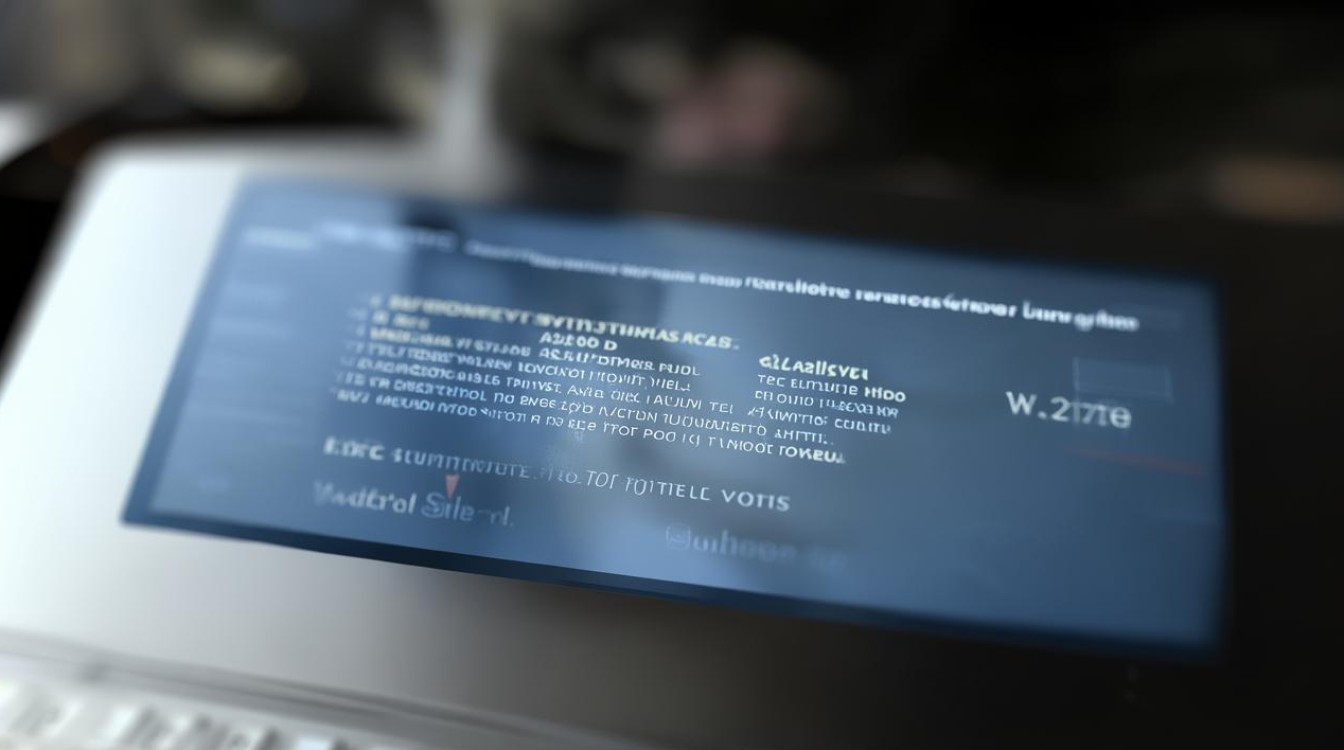
修复硬盘文件系统错误时,会不会导致数据丢失? 答:一般情况下,使用系统自带的检查工具(如Windows的chkdsk命令)或一些正规的磁盘修复软件,在正常修复文件系统错误时,不会造成数据丢失,但如果出现严重的文件系统损坏,如硬盘出现大量坏扇区等情况,修复过程中可能会导致部分数据无法访问或丢失。
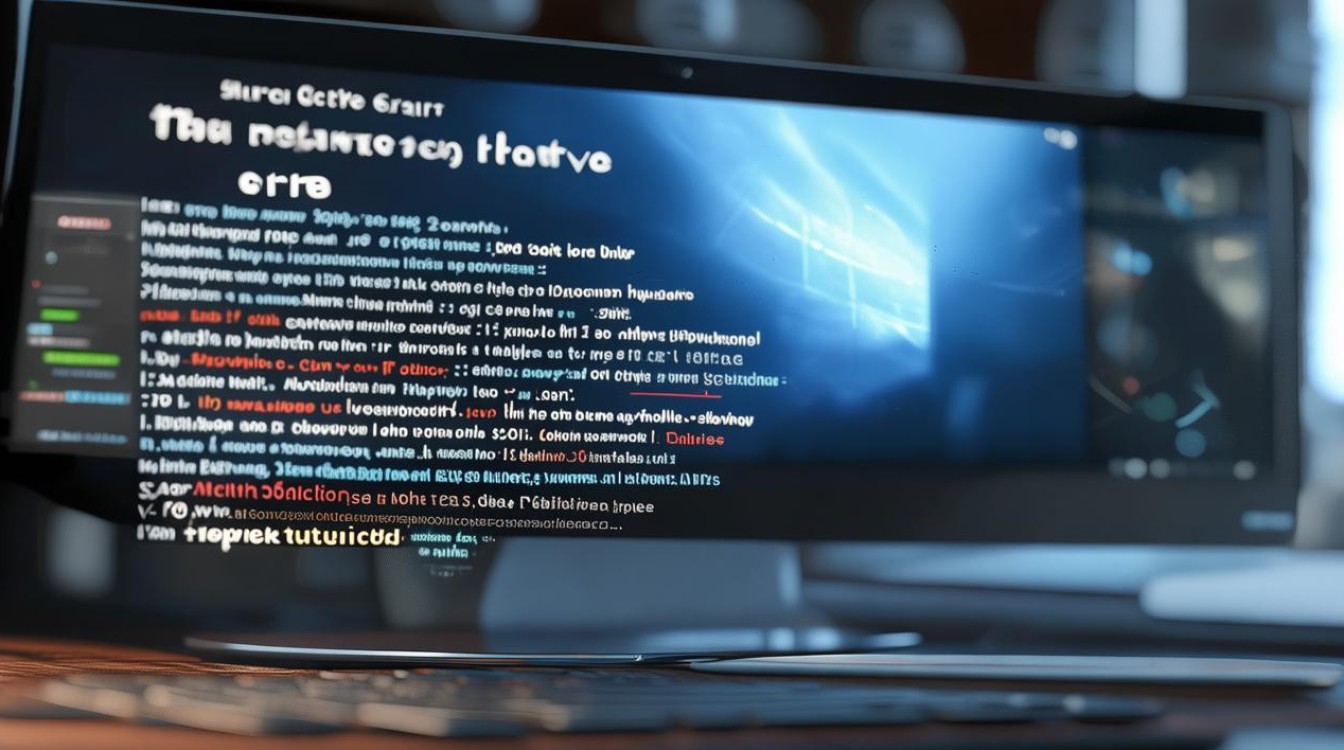
版权声明:本文由 芯智百科 发布,如需转载请注明出处。







 冀ICP备2021017634号-12
冀ICP备2021017634号-12
 冀公网安备13062802000114号
冀公网安备13062802000114号